
Lesley Fowler
0
5053
1149
 ¿No tienes tiempo para cocinar el almuerzo? No hay problema, agarra una lata. ¿Necesitas algo de comida para acampar que no vaya mal? Fácil, consigue comida enlatada. ¿Cansado de escribir las mismas respuestas de correo electrónico? ¡Prueba los correos electrónicos enlatados! ¿Crees que estoy bromeando? Piensa otra vez. Las respuestas enlatadas, o las respuestas enlatadas, son una característica que muchos usuarios nunca han probado, pero una vez que las has probado, no hay vuelta atrás.
¿No tienes tiempo para cocinar el almuerzo? No hay problema, agarra una lata. ¿Necesitas algo de comida para acampar que no vaya mal? Fácil, consigue comida enlatada. ¿Cansado de escribir las mismas respuestas de correo electrónico? ¡Prueba los correos electrónicos enlatados! ¿Crees que estoy bromeando? Piensa otra vez. Las respuestas enlatadas, o las respuestas enlatadas, son una característica que muchos usuarios nunca han probado, pero una vez que las has probado, no hay vuelta atrás.
¿Siempre ha oído hablar de las respuestas enlatadas de Gmail Ahorre tiempo con las plantillas de correo electrónico de Gmail usando "Respuestas enlatadas" Ahorre tiempo con las plantillas de correo electrónico de Gmail usando "Respuestas enlatadas" pero nunca llegó a intentarlo? ¿Lo escuchas ahora por primera vez? Independientemente de su respuesta, si nunca antes ha probado esta característica brillante, ya es hora de que lo haga, y para que quede perfectamente claro por qué debería hacerlo, esta publicación le contará todo sobre las respuestas enlatadas, exactamente qué son, cuando son útiles y cómo puedes usarlos para ahorrar tiempo.
¿Qué son las respuestas enlatadas??
Si ha estado presente durante los últimos años, lo más probable es que al menos haya escuchado sobre las respuestas enlatadas. Con su nombre divertido, las respuestas enlatadas son realmente tan útiles como los alimentos enlatados, y casi el doble de saludables. En pocas palabras, las respuestas enlatadas vienen a su rescate cuando necesita usar el mismo texto en un correo electrónico una y otra vez. Hay un sinfín de usos para las respuestas enlatadas, como veremos pronto, pero antes de sumergirnos en ellas, es importante entender exactamente qué son las respuestas enlatadas..
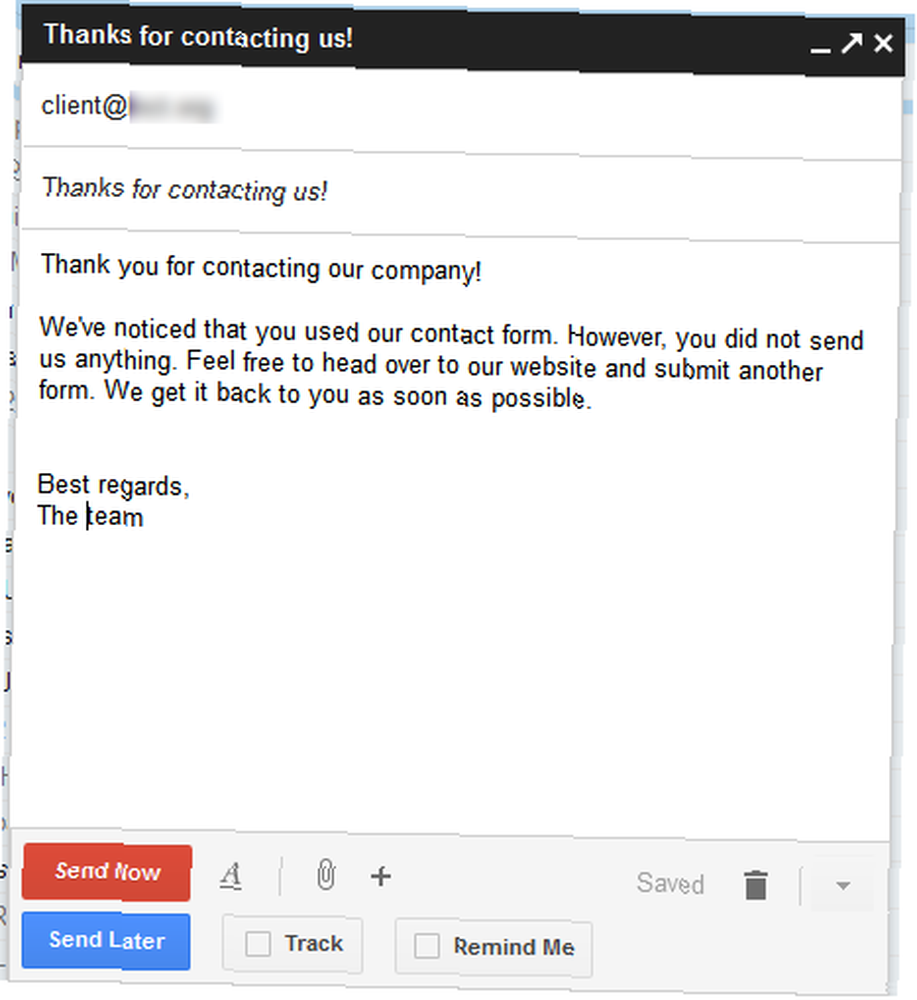
No importa la razón, casi todos tienen correos electrónicos recurrentes que dicen lo mismo una y otra vez. Puede escribir estas respuestas cada vez que quiera enviarlas, pero también puede escribirlas una vez, enviarlas y sacarlas de la lata cada vez que quiera usarlas. Esta función está disponible en casi todas las plataformas de correo electrónico, pero probablemente sea más conocida y fácil de usar en Gmail.
¿Por qué querría usarlos??
En pocas palabras, ¿por qué no lo harías? Aquí hay algunos usos excelentes para las respuestas enlatadas:
Enviar el mismo correo electrónico varias veces: ¿Venden cosas en eBay, Amazon o similar? Use respuestas enlatadas para describir su producto o informar a los compradores que está agotado. ¿Necesita enviar contratos, preguntas o detalles a múltiples clientes? ¿Pueden esos correos electrónicos? ¿Necesita responder de la misma manera a múltiples correos electrónicos? Este es el uso perfecto para respuestas enlatadas. En lugar de escribir estos correos electrónicos desde cero cada vez, o copiar y pegar correos electrónicos antiguos, simplemente guarde las respuestas enlatadas. Este es el uso clásico.
Respuesta automática inteligente: En Gmail, y en cualquier otro cliente que ofrezca filtros sofisticados, puede usar respuestas enlatadas para configurar respuestas automáticas inteligentes. ¿Qué los hace inteligentes? Cuando configura un correo electrónico de respuesta automática para que se envíe, se envía a todos los que lo contactan, independientemente de quién sea. Esto no siempre es ideal. ¿Desea que sus clientes obtengan una respuesta, su familia otra y que no respondan al resto? Simplemente configure diferentes respuestas enlatadas y vincúlelas a sus filtros de correo electrónico.
Múltiples firmas: Muchos clientes de correo electrónico no le permiten usar múltiples firmas Administre múltiples firmas en Gmail sin complementos del navegador Administre múltiples firmas en Gmail sin complementos del navegador para la misma dirección de correo electrónico. Con las respuestas enlatadas, puede configurar varias firmas diferentes y guardarlas cada una como una respuesta enlatada. Ahora, cuando comienza a escribir un correo electrónico, puede agregar la firma relevante con un clic.
Usos creativos: No hay límite para lo que puede hacer con las respuestas enlatadas, todo depende de lo creativo que desee ser. ¿Tienes una lista de compras? Configúrelo para que se envíe automáticamente cuando su esposo le envíe un correo electrónico solicitándolo. ¿Necesitas explicarle lo mismo una y otra vez a alguien? No pierda el tiempo, puede la explicación básica y ajustarlo según sea necesario. Diviértete con eso!
Configuración de respuestas enlatadas en Gmail
Si bien puede usar los enlaces anteriores para aprender cómo configurar respuestas enlatadas en varios proveedores y clientes, a continuación encontrará exactamente cómo hacerlo en Gmail. ¿Por qué Gmail? Para empezar, es lo que uso, y si se puede confiar en las estadísticas, ahora es el servicio de correo electrónico más popular del mundo, después de pasar Hotmail a principios de este año..
Sorprendentemente, las respuestas enlatadas aún no son una característica nativa de Gmail, y deberá habilitarla en la pestaña Labs antes de poder comenzar a usarla. Para configurar una respuesta enlatada de Gmail, comience componiéndola en una nueva ventana de correo electrónico. Cuando haya terminado, haga clic en el triángulo en el lado derecho de la ventana de redacción, elija “Respuestas preparadas” y luego haga clic en “Nueva respuesta enlatada ... ”.
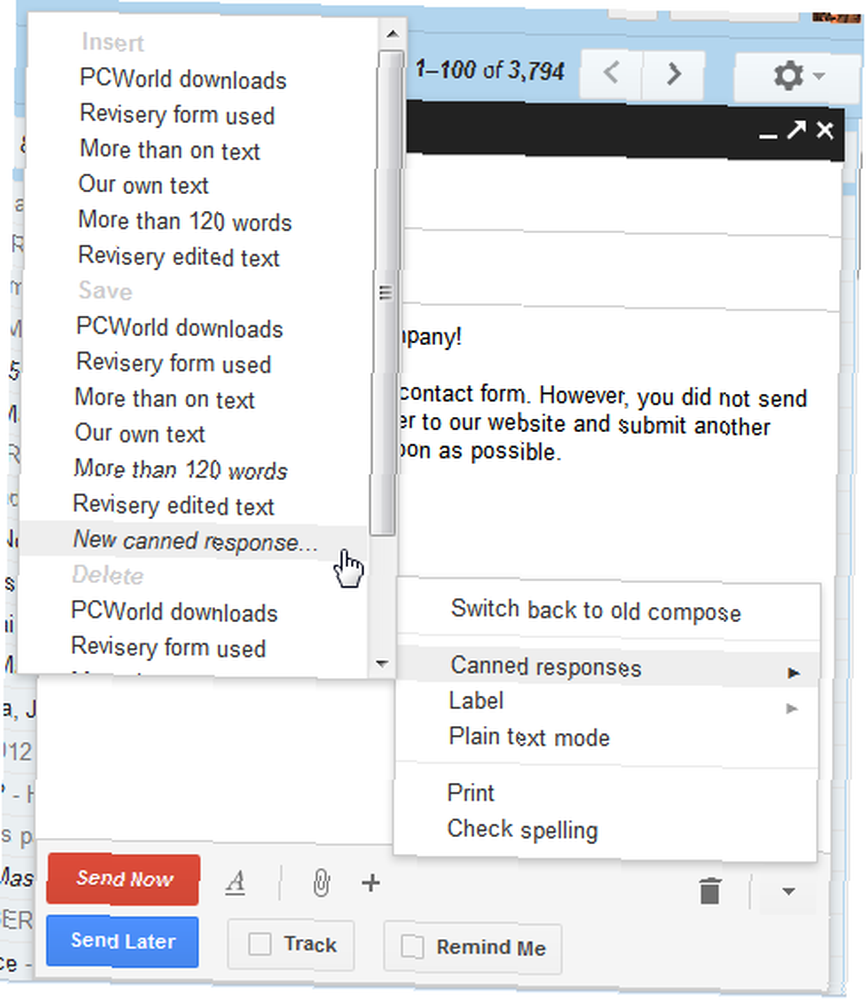
Si todavía está usando la antigua composición de Gmail, y estoy seguro de que muchos de ustedes lo están, el proceso es ligeramente diferente. Después de redactar su correo electrónico, busque el “Respuestas preparadas” enlace debajo de la línea de asunto. Encontrarás el “Nueva respuesta enlatada ... ” opción aquí.
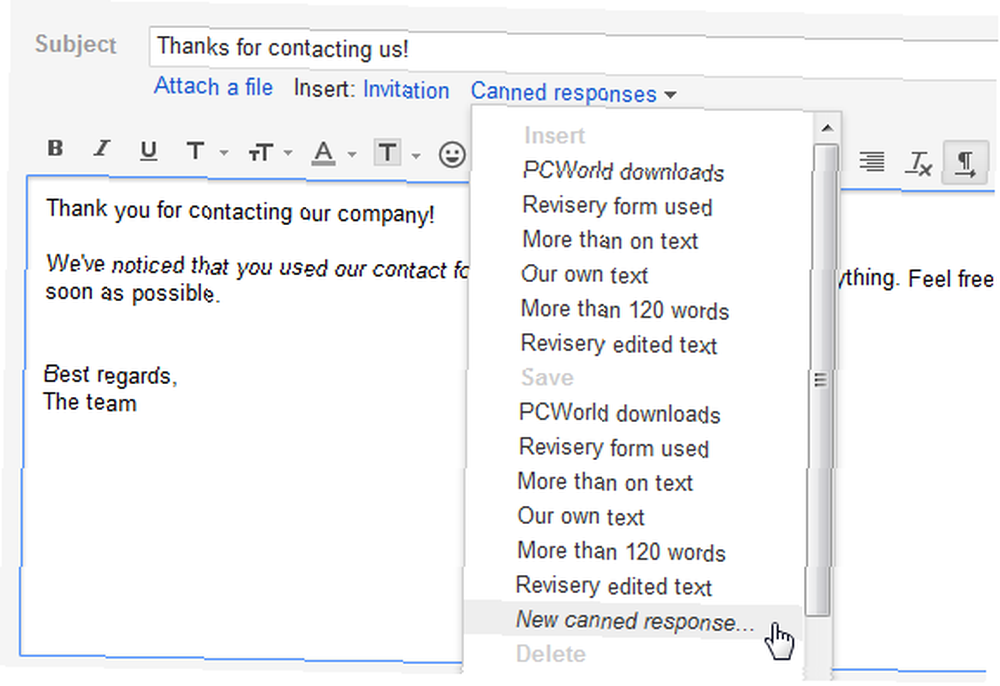
¡Felicidades! Ahora tiene una nueva respuesta enlatada. A medida que continúes agregándolas, verás que la lista crece más y más. Sin embargo, asegúrese de no confundirse. La lista aparece bajo tres títulos: Insertar, guardar y Borrar. El primero y el tercero se explican por sí mismos, pero si elige una de sus respuestas bajo Salvar menú, lo sobrescribirá con lo que tenga actualmente en su borrador de correo electrónico.
Para integrar una respuesta enlatada con un filtro, cree un filtro nuevo Cree una respuesta automática de correo electrónico con el nuevo filtro de Gmail Cree una respuesta automática de correo electrónico con el nuevo filtro de Gmail a través de la configuración, y al elegir las acciones del filtro, marque la casilla junto a “Enviar respuesta enlatada”, y elige la respuesta que deseas enviar.
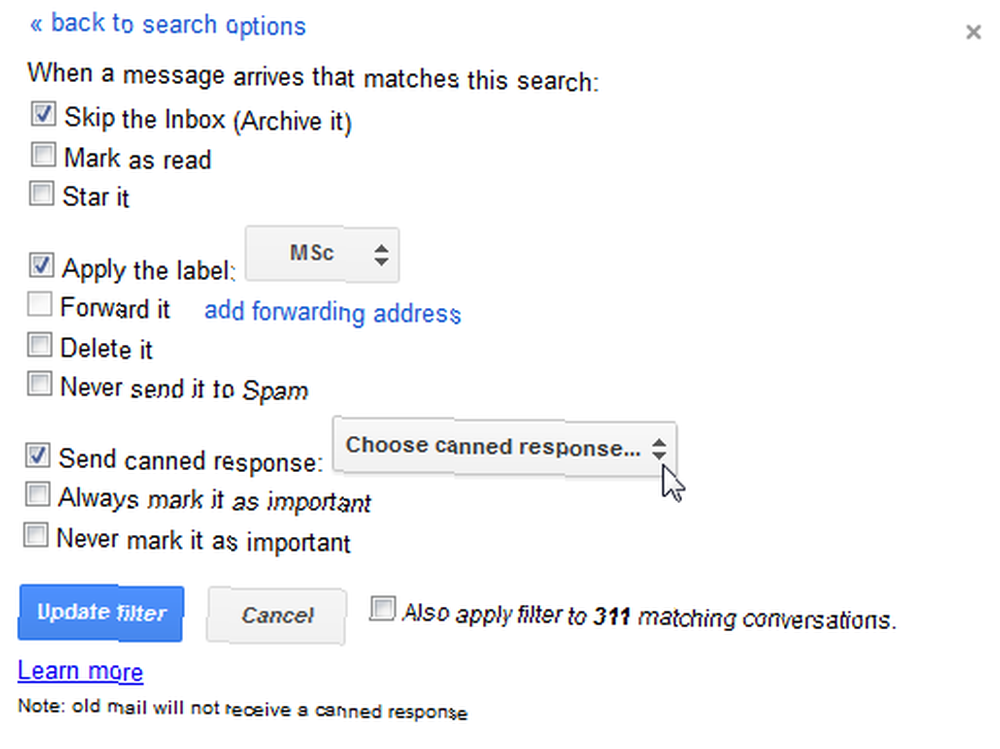
Conclusión
Las respuestas enlatadas son realmente uno de los mejores inventos desde la comida enlatada. Si no hace nada más hoy, hágase un favor y cree una respuesta enlatada. Te lo prometo, no te arrepentirás.
¿Cómo se usan las respuestas enlatadas? ¿Tienes usos creativos para compartir? ¿Te inspiraste para probar la función después de leer este artículo? Cuéntanos todo en los comentarios.
Crédito de imagen: imagen de palabras enlatadas a través de Shutterstock











